PPT导航栏效果的制作方法
步骤一:画圆
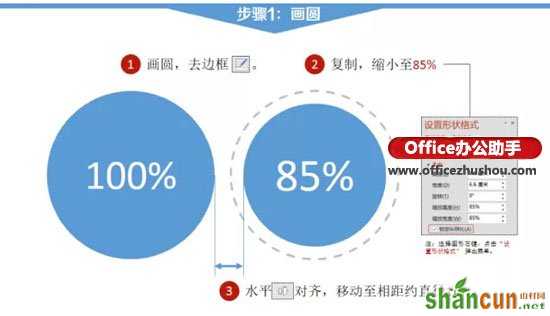
1、画圆,去边框;
2、复制,缩小至85%;
3、水平对齐,移动至相距约直径1/5;
步骤二:定位
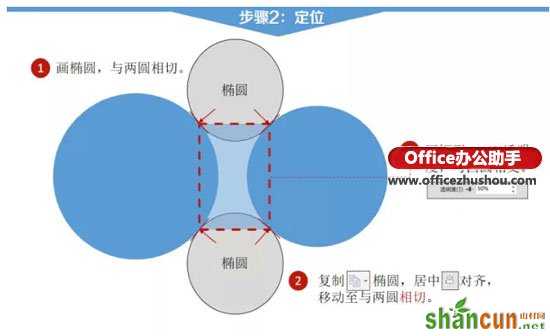
1、画椭圆,与两圆相切;
2、复制椭圆,居中对齐,移动至与两圆相切;
步骤三:切割
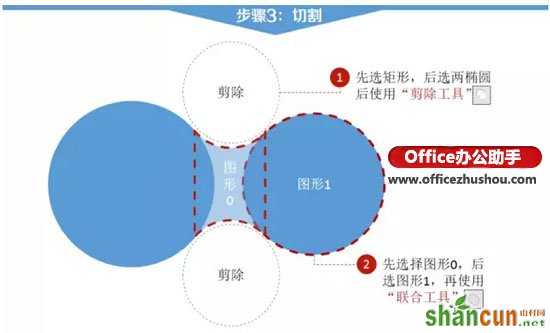
1、先选矩形,后选两椭圆,后使用剪除工具;
2、先选择图形0,后选择图形1,再使用联合工具;
步骤四:复制
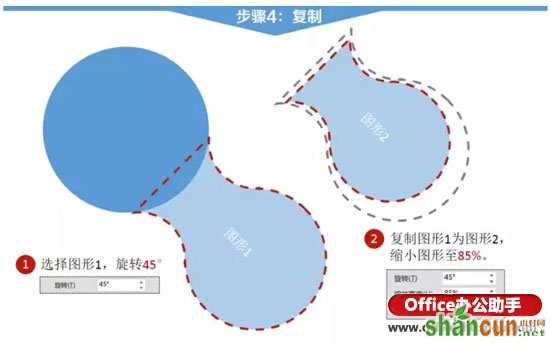
1、选择图形1,旋转45度;
2、复制图形1为图形2,缩小图形至85%;
步骤五:旋转
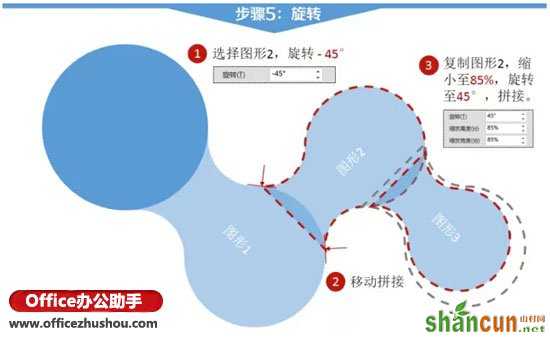
1、选择图形2,选择-45°;
2、移动拼接;
3、复制图形2,缩小至85%,旋转至45度,拼接。
步骤六:排列
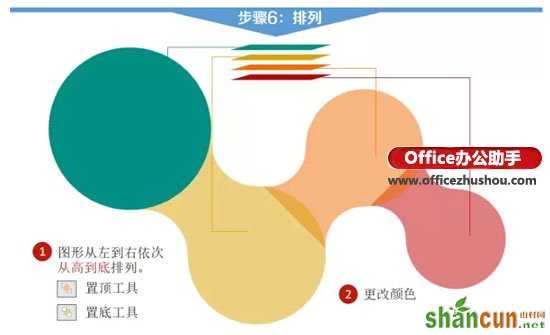
1、图形从左到右依次从高到低排列;
2、更改颜色;
步骤七:上色
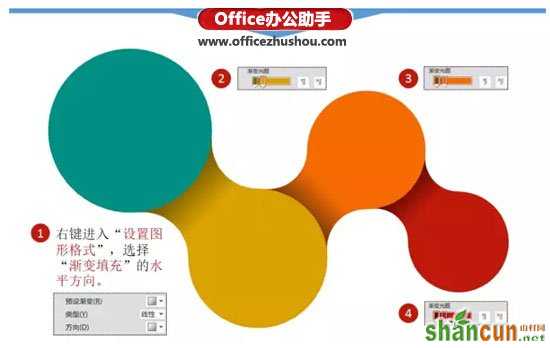
1、右键进入设置图形格式,选择渐变填充的水平方向;
步骤八:文本
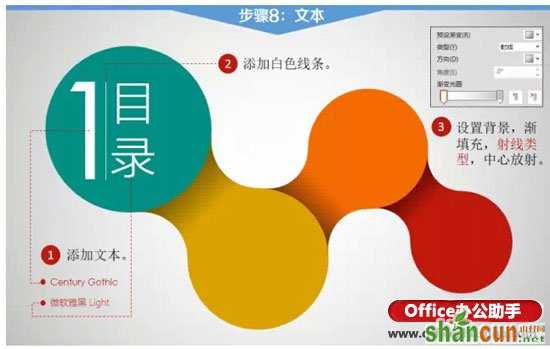
1、添加文本;
2、添加白色线条;
3、设置背景,渐填充,射线类型,中心放射。
最终效果
















